Windows 10 не регулируется яркость
- Информация о материале
- Категория: Windows
- Опубликовано: 29.03.2020, 12:43
- Автор: HelpDesk
- Просмотров: 1471

Новая система от Microsoft, давно установлена на большом количестве компьютеров. Энтузиасты и обычные пользователи могут похвастаться опытом работы в Windows 10. Несмотря что после выпуска Windows 10 прошли годы, владельцы некоторых моделей ноутбуков столкнулись с неприятной особенностью Windows 10 - это нерегулируемая яркость экрана.
Проблему на самом деле можно решить парой кликов, и вы сможете как и прежде регулировать яркость согласно вашим предпочтениям.
Исправить это досадное недоразумение с регулировкой яркости ноутбука можно с помощью реестра.
Как вернуть регулировку яркости ноутбука в Windows 10.
Примечание: перед началом устранения проблемы — установите уровень яркости на 50%.
Откройте редактор Реестра Windows - нажав одновременно клавиши Win + R и введя команду Regedit в диалоговом окне «Выполнить».
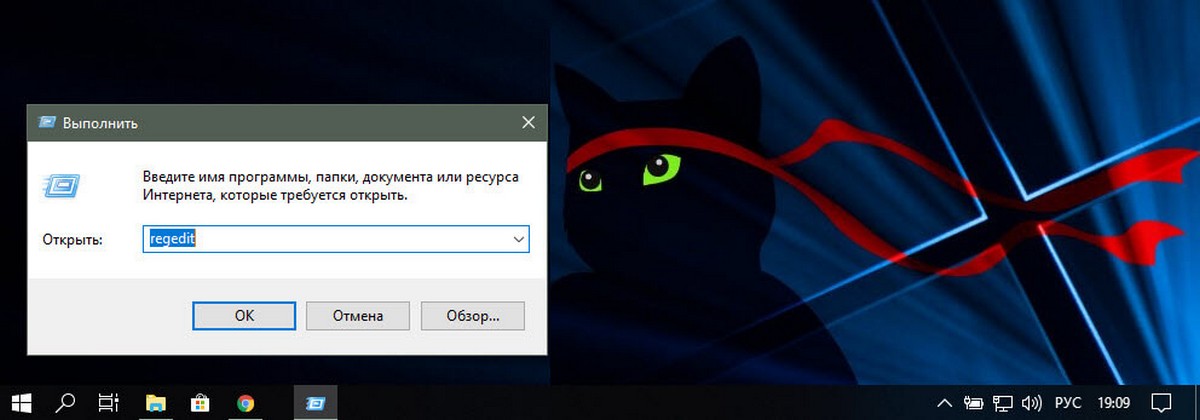
После того как откроется редактор реестра, нажмите сочетание клавиш CTRL+F (это откроет окно Поиск).
В строке поиска реестра Windows 10, введите или скопируйте и вставьте EnableBrightnes, как показано на картинке ниже:
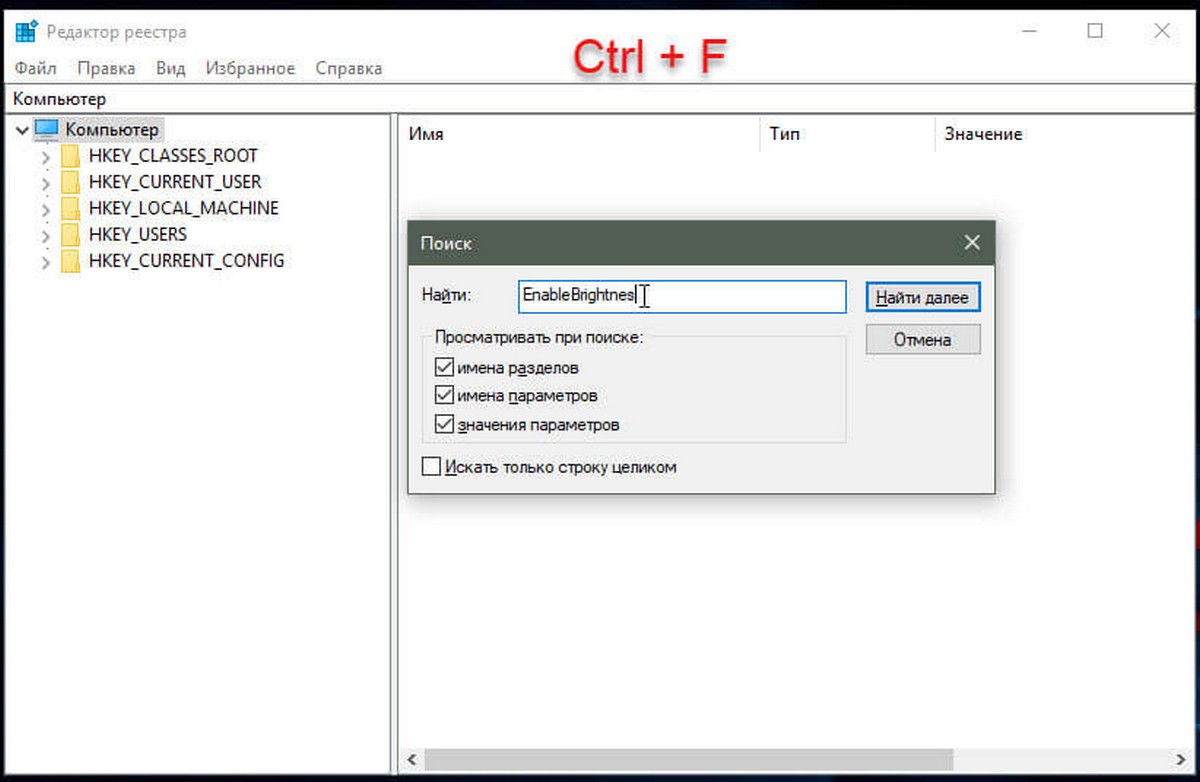
Будьте терпеливы, и вы увидите найденный параметр KMD_EnableBrightnessInterface2.
Откройте двойным кликом KMD_EnableBrightnessInterface2 и измените значение параметра DWORD (32 бита) с 1 на 0, и нажмите кнопку «ОК».
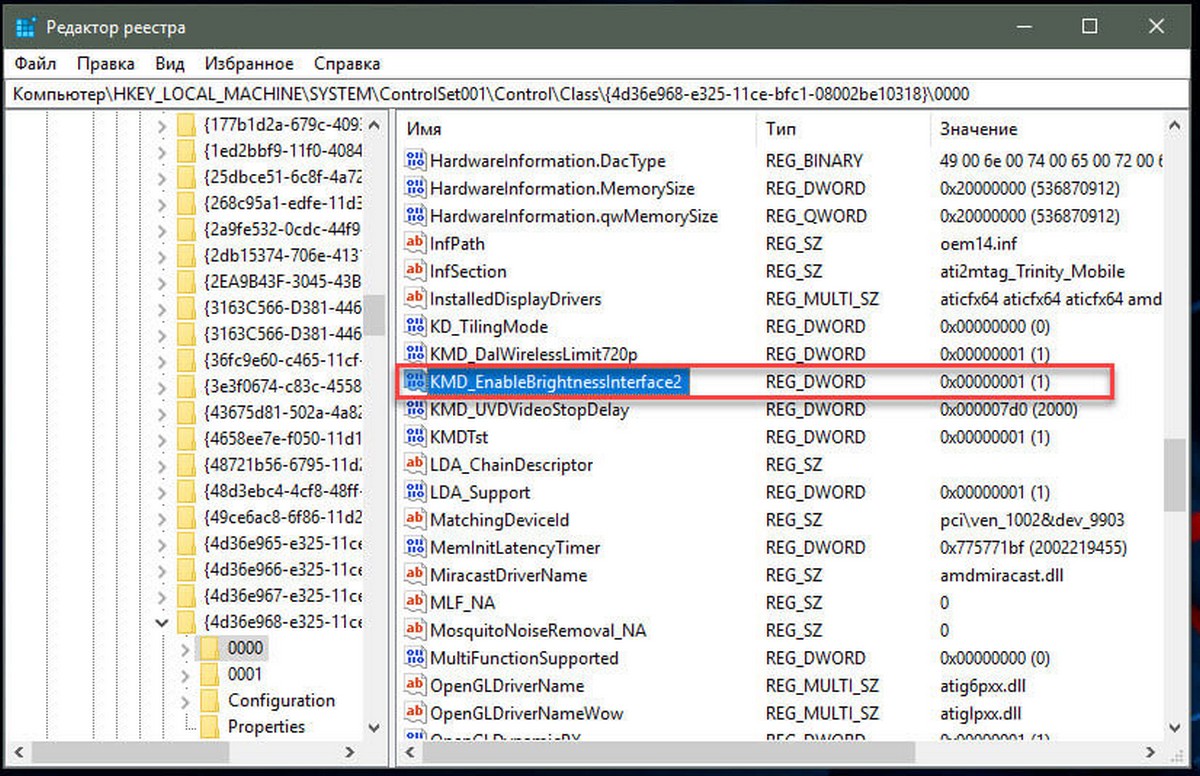
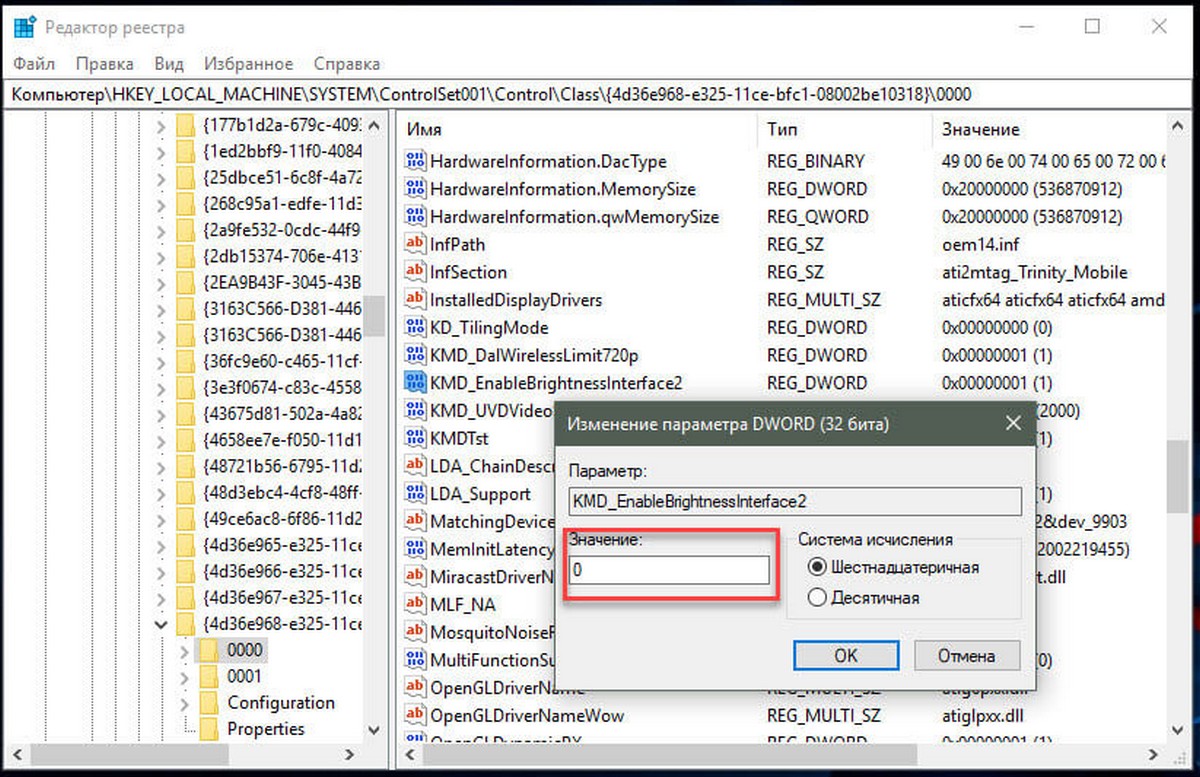
Важно: Необходимо продолжать поиск далее, так как ключей будет несколько и во всех необходимо изменить значение с 1 на 0. В моем случае таких параметров было больше семи, некоторые уже имели значение 0.
Чтобы продолжить поиск, нажмите клавишу F3 -(Найти далее).
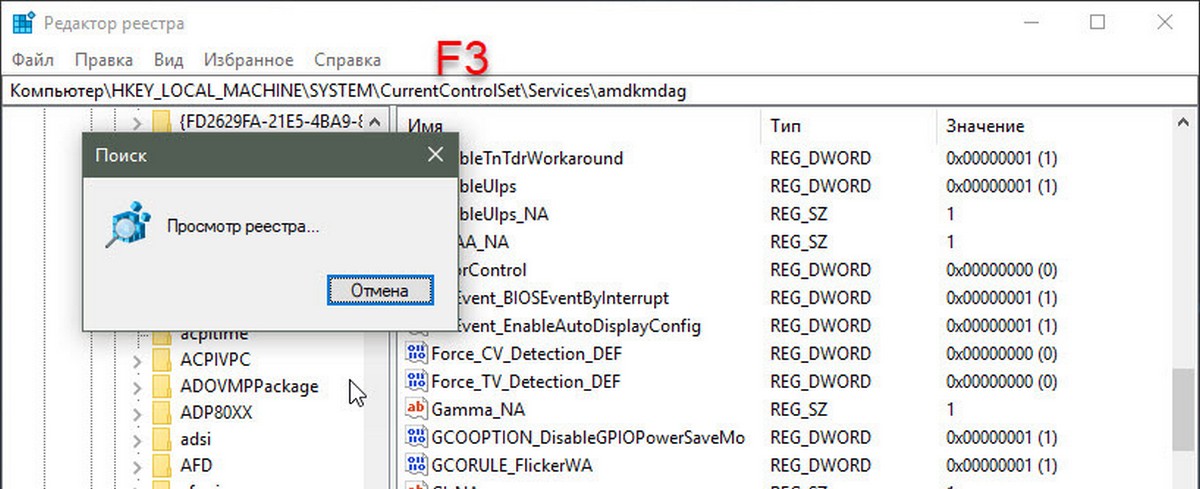
Обязательно во всех найденных параметрах KMD_EnableBrightnessInterface2 - необходимо изменить значение с 1 на 0.
После того как во всех найденных параметрах реестра отвечающих за яркость вы изменили значение, перезагрузите ваш компьютер.
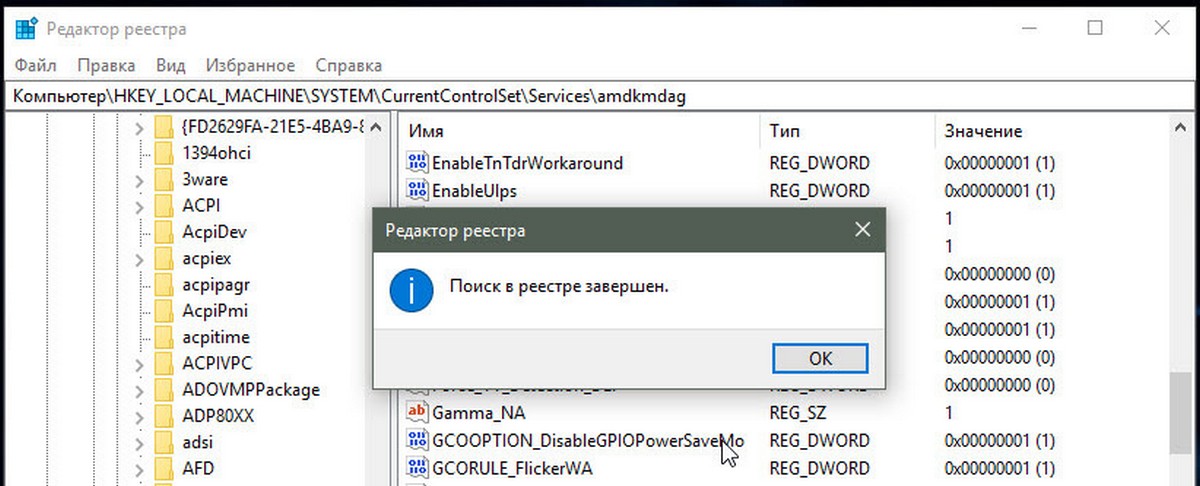
После перезагрузки ноутбука откройте «Диспетчер устройств» кликнув правой кнопкой мыши на меню «Пуск» или нажмите сочетание клавиш Win + X и выберите в меню - Диспетчер устройств.
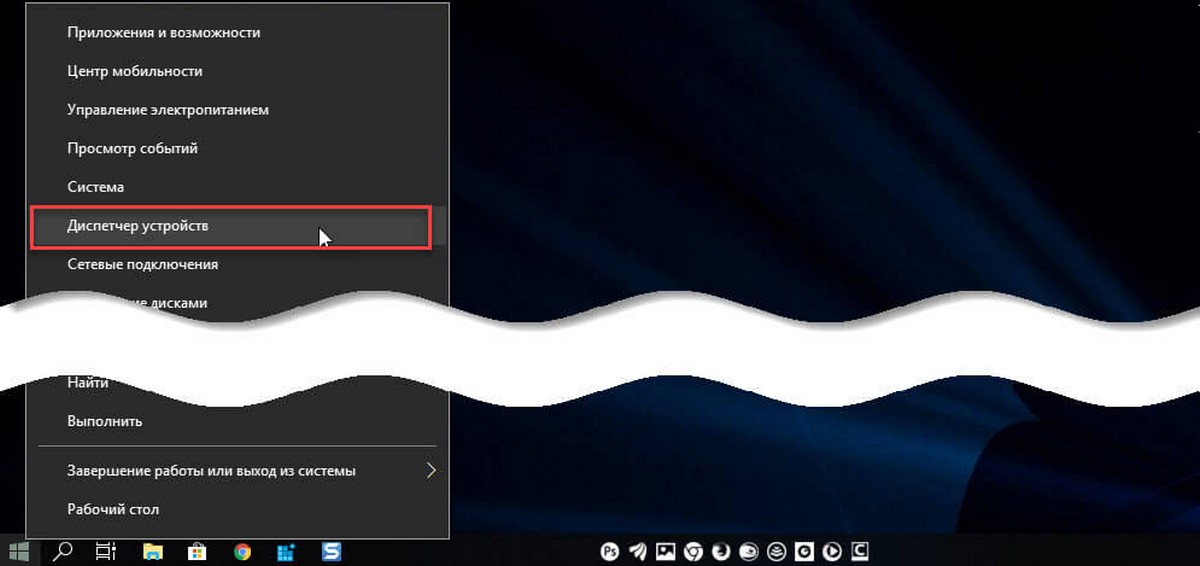
В Диспетчере устройств разверните раздел Мониторы → Универсальный монитор PnP и убедитесь что он включен.
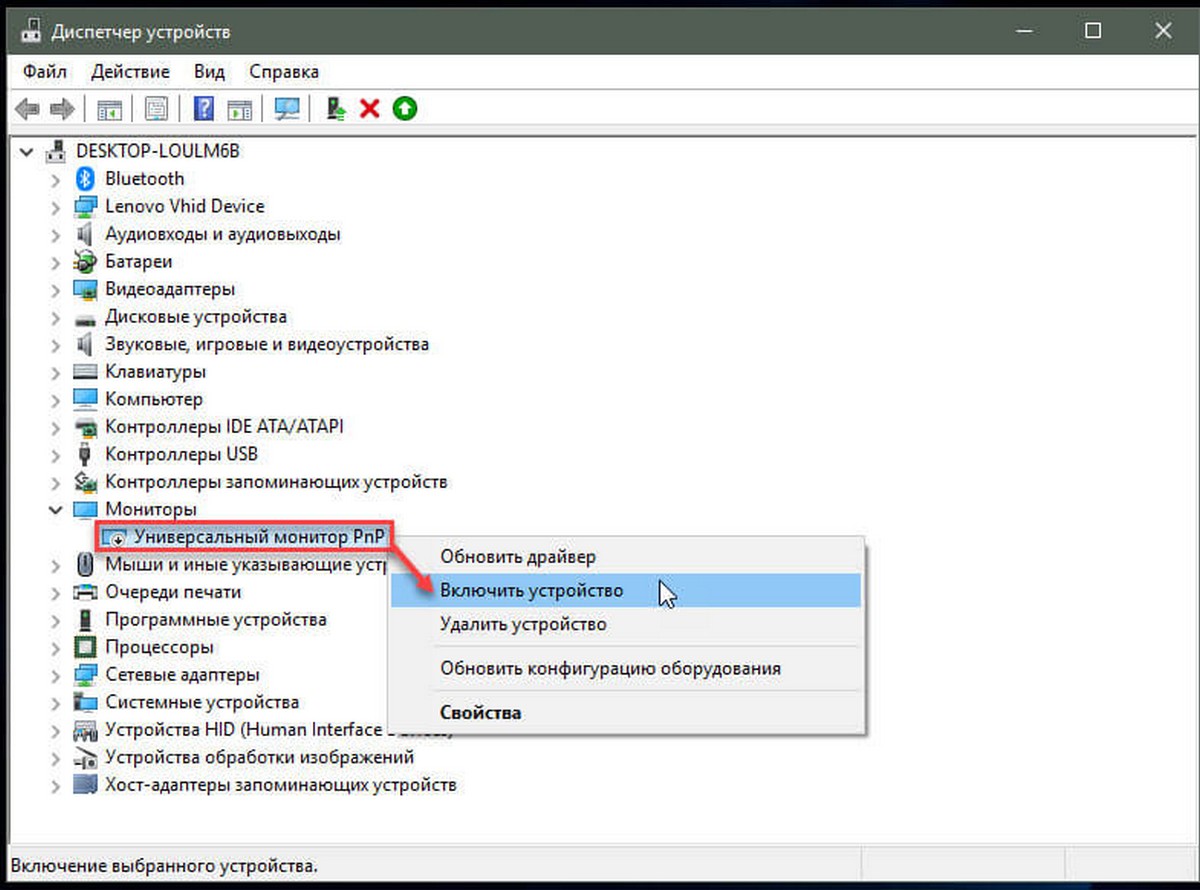
Все! Регулировка яркости экрана в Windows 10 снова работает.
Описанный выше способ подойдет для всех пользователей с видеокартами AMD. Если ваш ноутбук имеет видеокарту Intel HD Graphics, вы также можете восстановить яркость ноутбука.
Восстановить яркость на ноутбуке Windows 10 с видеокартой Intel.
Откройте редактор реестра.
Перейдите в реестре по следующему пути:
HKEY_LOCAL_MACHINE\SYSTEM\ControlSet001\Control\Class\{4d36e968-e325-11ce-bfc1-08002be10318}\0000
Найдите параметр FeatureTestControl и измените его значение с f000 на f008.
Перезагрузите компьютер.
